5 způsobů, jak opravit iCUE nedetekující RAM (09.15.25)
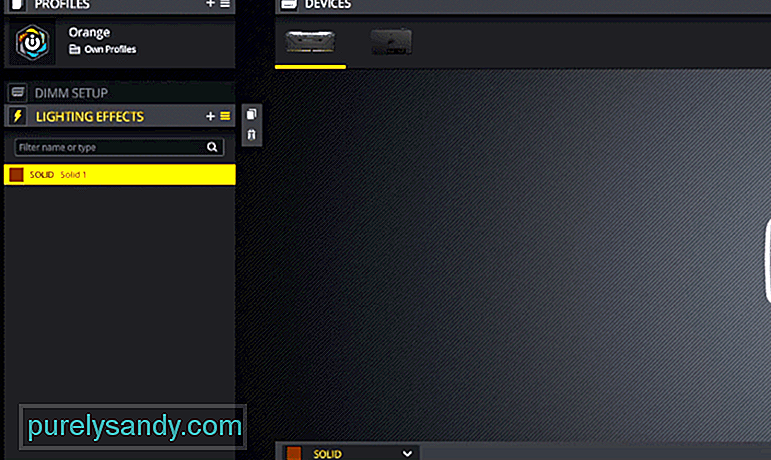 icue not detecting ram
icue not detecting ram Uživatelé si opakovaně stěžovali, že RAM v PC není detekována iCUE. Tento problém je nejběžnější v RGB variantách RAM a několik pravděpodobných příčin může způsobit, že se váš systém bude chovat takto. Pokud jste si tedy do počítače nainstalovali RGB RAM a ta se v aplikaci iCUE nezobrazuje, nejste sami.
Proto budeme diskutovat o některých metodách, které vám mohou pomoci zjistit RAM zjištěnou programem iCUE. Přečtěte si tento článek a vyzkoušejte různé metody, jak zvýšit své šance na opravu chyby detekce.
Jak opravit iCUE, nedetekuje RAM?Problém s detekcí je nejčastější u uživatelů, kteří si nainstalovali RGB RAM na základní desku Asus. Důvod, proč nemůžete dostat RAM detekovanou iCUE, je ten, že Aura zasahuje do nastavení RGB. Aktivace 2 řadičů RGB aktivovaných současně způsobí uživatelům problémy. Zvláště pokud jde o RAM téměř pokaždé, je to problém s Asus Aura.
Chcete-li vyřešit problém s detekcí, měli byste začít deaktivací Asus Aura, což by mělo vyřešit problém. Aura je obvykle nastavena na automatické spuštění při spuštění počítače. Tuto funkci můžete jednoduše deaktivovat a to by mělo stačit k tomu, aby RAM zjistila iCUE. Pokud však problém přetrvává i poté, co jste se ujistili, že se Aura nespouští při spuštění počítače, doporučujeme Auru ze systému úplně odebrat.
Pokud se problém nevyřeší poté, co jste odstranili Auru z počítače, budete muset z počítače odebrat RAM a poté je znovu vložit. Je pravděpodobné, že jste nenainstalovali RAM správně poprvé, a proto má váš iCUE potíže s komunikací s paměťovými kartami.
Pro některé uživatele byla oprava stejně jednoduchá jako vyjmutí paměti RAM a následné vložení do různých slotů. Pokud jsou tedy na vaší základní desce k dispozici nějaké volné sloty, měli byste také zkusit přepnout sloty RAM a můžete zjistit RAM zjištěnou konfiguračním programem Corsair.
Je stejně pravděpodobné, že paměť RAM funguje správně a problémy vám způsobuje software Corsair. Drobné chyby, jako je tento, jsou poměrně časté a uživatelé mohou tyto problémy vyřešit aktualizací softwaru na nejnovější verzi. Doporučujeme nejprve úplně odebrat iCUE ze systému a poté stáhnout aktualizaci z webu Corsair.
Pokud to nefunguje, měli byste také zkusit přejít na starší verzi iCUE, aby byla RAM detekována iCUE. Dalším způsobem, jak mohli uživatelé zjistit zjištěnou paměť RAM, bylo opětovné načtení systému BIOS 4204. Pokud tedy používáte novější verzi systému BIOS, zvažte snížení verze systému BIOS a RAM by se měla zobrazit v rozhraní iCUE.
Možnost problémů s kompatibilitou máte vždy, když se pokusíte použít software iCUE s různými značkami RAM. Chcete-li potvrdit, zda může být vaše RAM detekována softwarem iCUE, budete muset kontaktovat podporu Corsair. Řekněte jim o modelu vaší základní desky a paměti RAM, kterou jste nainstalovali do počítače. Uveďte také verzi iCUE, kterou aktuálně používáte, a dají vám vědět, zda je možné používat iCUE s vaší RAM.
Problémy na základní desce mohou také způsobit, že uživatelé budou čelit podobným problémům. Můžete zkusit připojit RAM do jiného počítače a poté pomocí iCUE zkontrolovat, zda je RAM detekována v novém počítači. Pokud se zobrazí, věříme, že problém spočívá v nastavení základní desky nebo systému BIOS, a proto se RAM nezobrazuje ani po provedení všech oprav uvedených v článku. Poslední možností je vyhledat odborníka, který vám pomůže zjistit RAM zjištěnou programem iCUE.
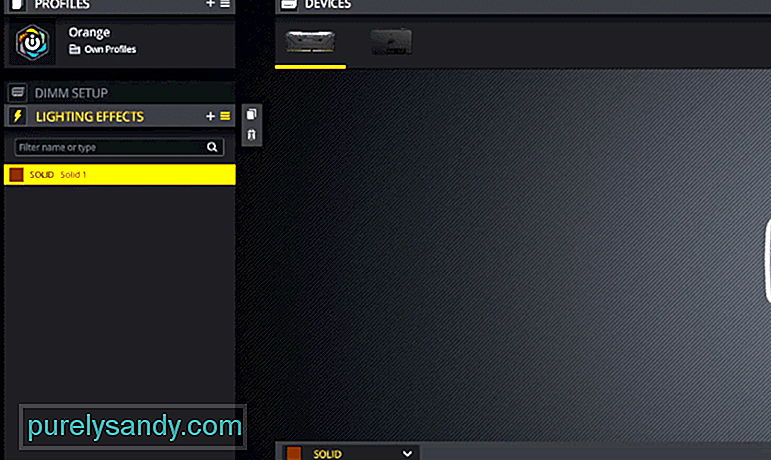
YouTube video: 5 způsobů, jak opravit iCUE nedetekující RAM
09, 2025

